Dialogfeld "Abfrageoptionen sortieren".
Sie können den Seriendruck verwenden, um Massensendungen zu erstellen und zu versenden sowie Umschläge und Etiketten zu erstellen. Ihre Mailingliste ist die Datenquelle für den Seriendruck. Word ruft Informationen aus Ihrer Mailingliste ab und fügt sie in Ihr Serienbriefdokument ein.
Empfängerliste sortieren
Es gibt viele Möglichkeiten, Ihre Empfängerliste zu sortieren. Die folgenden Schritte bieten Ihnen nur ein Beispiel dafür, was zum Sortieren von Datensätzen getan werden kann.
Wählen Sie den Abwärtspfeil des Felds „Datensätze sortieren", wählen Sie den Spaltennamen in Ihrer Excel-Mailingliste, nach der Sie sortieren möchten, und wählen Sie dann „ Aufsteigend " oder „ Absteigend " als Sortierreihenfolge.
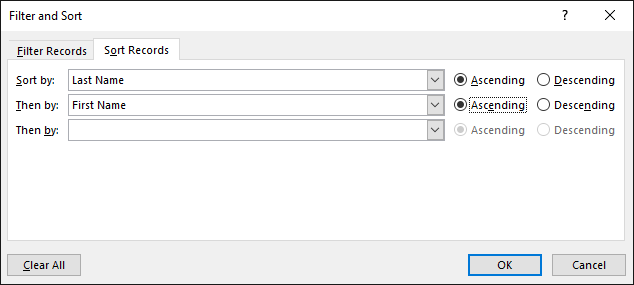
(Optional) Wählen Sie den Abwärtspfeil im Feld Dann nach , wählen Sie den Namen einer zweiten Spalte aus, nach der Sie sortieren möchten, und wählen Sie dann Aufsteigend oder Absteigend als Sortierreihenfolge aus.
(Optional) Wiederholen Sie Schritt 2, wenn Sie einen weiteren Spaltennamen zum Sortieren hinzufügen müssen.
Wählen Sie OK und sehen Sie sich die Sortierergebnisse an.
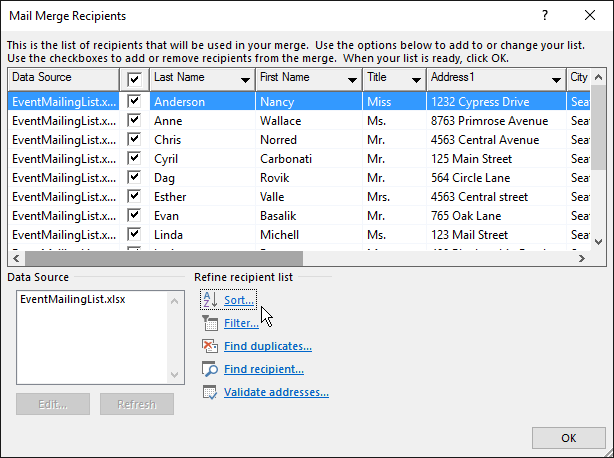
Hinweis: Die Empfängerliste ist jetzt in aufsteigender alphabetischer Reihenfolge.
Siehe auch
Sehen Sie sich Seriendruck auf die nächste Stufe bringen – Ein kostenloses Schulungsvideo.
In manchen Fällen möchten Sie möglicherweise nicht alle Informationen in Ihrer Empfängerliste für den Seriendruck verwenden. Sie haben die Möglichkeit, nur einige der Personen in der Liste auszuwählen und die Daten auch zu sortieren und zu filtern, sodass Sie nur die gewünschten Personen in den Seriendruck aufnehmen.
Sortieren Sie die Liste, um Gruppen zu finden
Sie können Ihre Empfängerliste sortieren, um Ihre Informationen auf bestimmte Weise zu gruppieren.
Wählen Sie Mailings > Empfänger filtern aus .
Wählen Sie Datensätze sortieren > Sortieren nach und wählen Sie den Feldnamen aus, nach dem Sie sortieren möchten.
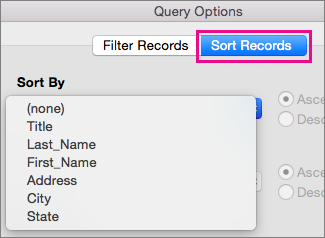
Um nach mehreren Feldern zu sortieren, wählen Sie Dann nach und dann die zusätzlichen Felder aus, nach denen Sie sortieren möchten.
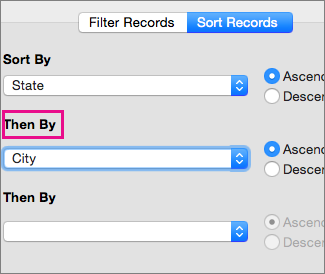
Wenn alle Felder wie gewünscht sortiert sind, klicken Sie auf OK .
No comments:
Post a Comment